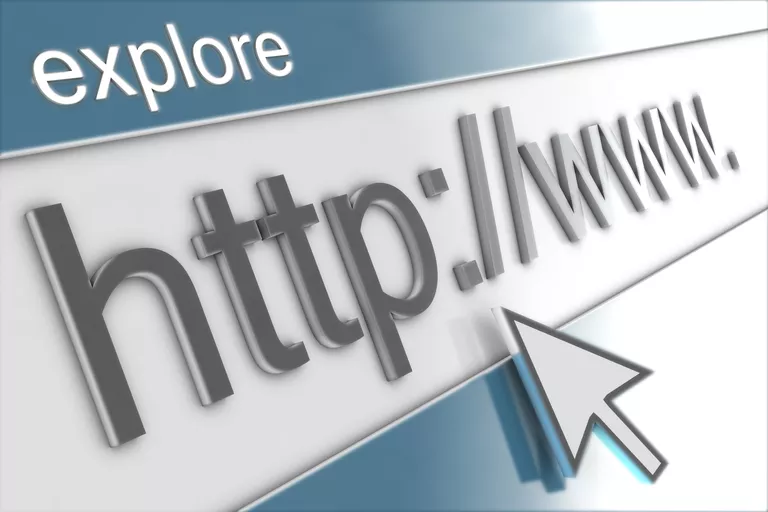
Insertar un enlace a una página web es fácil en la aplicación de correo predeterminada del Mac. Primero, copie la URL del sitio web de la barra de direcciones de su navegador y péguela en el cuerpo de su correo electrónico. A veces, sin embargo, la forma en que el programa Mail formatea el correo saliente entra en conflicto con la forma en que lo lee el cliente de correo del destinatario. Cuando eso sucede, a veces el enlace no es clicable. Echemos un vistazo a algunas formas de asegurarnos de que los enlaces que incluyas en tu correo electrónico siempre funcionen.
Cómo crear un hipervínculo en Mac Mail en correos electrónicos de texto enriquecido
2:20
Para añadir un enlace en el que se pueda hacer clic, su mensaje debe estar escrito como texto enriquecido. Esto funciona en la aplicación Mail tanto en OS X como en macOS (OS X fue renombrado a macOS):
-
En la aplicación Mail de tu Mac, abre un nuevo correo electrónico.
-
Vaya a Formato en la barra de menús y seleccione Crear texto enriquecido para redactar su mensaje en formato de texto enriquecido. (Si sólo ves Make Plain Text, tu correo electrónico ya está configurado para texto enriquecido y no tienes que hacer nada.)

-
Ahora, escriba su mensaje y resalte la(s) palabra(s) o frase(s) en el texto del correo electrónico que desea convertir en un hipervínculo.
-
Vaya al menú Editar y seleccione Añadir enlace….

-
Una caja aparecerá y le pedirá el enlace. Simplemente péguelo y haga clic en OK .
La apariencia del texto enlazado cambia para indicar que es un enlace. Cuando el destinatario del correo electrónico haga clic en el texto vinculado, se abrirá la página web.
Creación de hipervínculos a URL en mensajes de correo electrónico de texto sin formato
Mac Mail no colocará un enlace de texto en el que se pueda hacer clic en la versión de texto plano de un mensaje de correo electrónico (el formato de texto plano, por su propia naturaleza, no es compatible con los enlaces de texto). Si no está seguro de que el destinatario pueda leer mensajes de correo electrónico con formato enriquecido o HTML, pegue el enlace en el cuerpo del mensaje directamente en lugar de vincular texto a él, pero siga los siguientes pasos para evitar que Mail «rompa» el enlace:
- Pegue la URL en una línea propia.
- Si la URL tiene más de 69 caracteres, utilice un servicio como Bitly o TinyURL para acortar la URL. El correo rompe las líneas de 70 caracteres. Si la interrupción se produce en medio de una URL, el enlace puede volverse no clicable.
Editar o quitar un enlace en un mensaje de correo de OS X
Si cambia de opinión, puede cambiar o eliminar el hipervínculo al que apunta un enlace de texto en OS X Mail:
-
Haga clic en cualquier parte del texto que contenga el enlace.
-
Vaya al menú Editar y seleccione Editar enlace .

-
Haga clic en Quitar enlace y haga clic en Aceptar .

-
Ahora el enlace desaparecerá del texto resaltado.


:max_bytes(150000):strip_icc():format(webp)/001_insert-link-in-email-os-x-1172793-5bb266b046e0fbb00260ee990.jpg)
:max_bytes(150000):strip_icc():format(webp)/002_insert-link-in-email-os-x-1172793-5bb26716c9e77c0026d437be.jpg)
:max_bytes(150000):strip_icc():format(webp)/003_insert-link-in-email-os-x-1172793-5bb26888c9e77c0026cf526f.jpg)
:max_bytes(150000):strip_icc():format(webp)/004_insert-link-in-email-os-x-1172793-5bb26915c9e77c0051bfdbfbeb.jpg)






